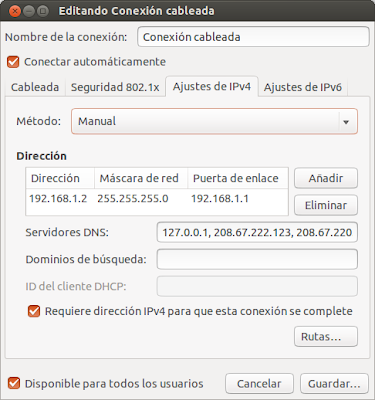Para el control parental, tenemos varias alternativas, a cual más restrictiva: Podemos controlar la navegación: Controlar toda la red a través del router poniendo estas DNS de FamilyShield (OpenDNS): 208.67.222.123 208.67.220.123 Controlar un ordenador poniendo estas DNS de FamilyShield (OpenDNS): $ sudo cp /etc/resolv.conf /etc/resolv.conf.auto $ gksudo gedit /etc/dhcp3/dhclient.conf Insertaremos la siguiente línea la final $ prepend domain-name-servers 208.67.222.123,208.67.220.123; Salimos grabando y hacemos lo siguiente: $ sudo ifdown eth0 && sudo ifup eth0 O bien, instalamos Nanny para el control de navegación, horario, mensajería,... (consumo superior de memoria) $ sudo add-apt-repository ppa:nanny $ sudo apt-get update && sudo apt-get install nanny nanny-data Nos bajaremos la lista negra desde aquí e importaremos el archivo